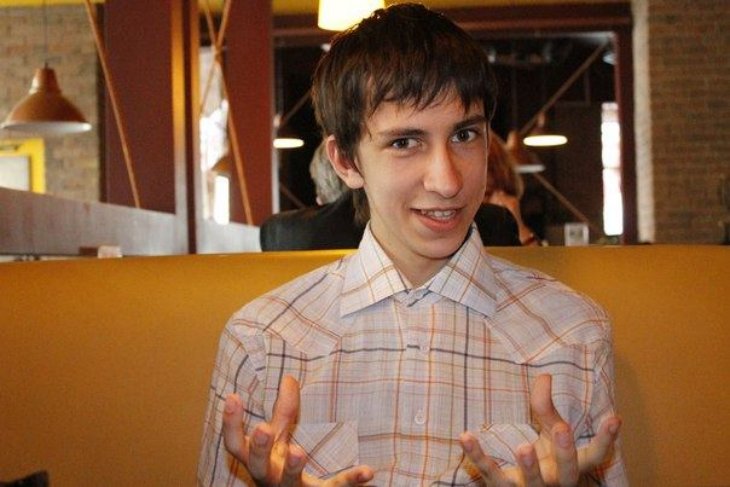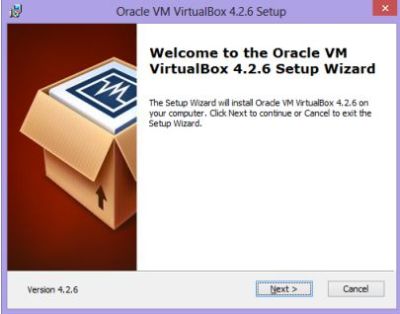
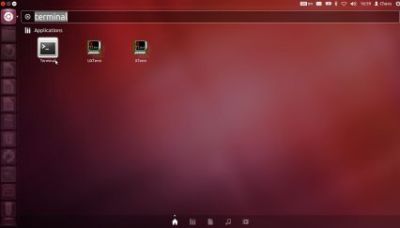

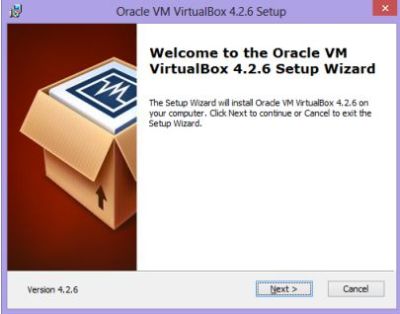 | 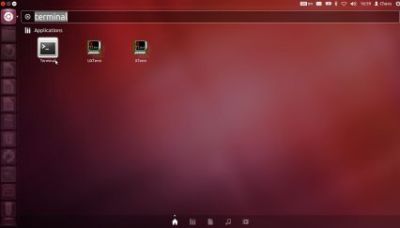 |
 |
Сегодня самая распространённая система компьютерной алгебры - «Maple». Но она довольно дорогая и даже в наших компьютерных классах лицензий может не хватать на всех студентов. К счастью, для неё существует не менее эффективная и притом бесплатная замена: «Sage». Если «Maple» работает во всех популярных операционных системах, как Windows, так и Linux, то «Sage» работает только в Ubuntu Linux. А нельзя ли всё же работать с «Sage» под Windows?
Первая версия Sage была выпущена 24 февраля 2005 года в виде свободного программного обеспечения с лицензией GNU GPL. Первоначальной целью проекта было «создание открытого программного обеспечения альтернативного системам Magma, Maple, Mathematica и MATLAB».
Разработчиком Sage является Уильям Стейн — математик Университета Вашингтона.
В 2007 году Sage выиграл первый приз международного конкурса
свободного программного обеспечения Les Troph'es du Libre в разделе
научного ПО.
Конечно, можно! Правда для этого придется поставить «виртуальную машину», работающую
под Ubuntu Linux. На первый взгляд, для человека, никогда не работавшего в Linux,
это кажется слишком сложным, почти невозможным. Но, оказывается, всё не так сложно.
Детальные инструкции, можно найти в представленной работе.
Ниже будет поэтапно описан процесс установки системы на Debian-подобную
операционную систему Ubuntu Linux.
Для записи образа будем использовать программу UltraISO.
Итак, у нас есть в наличии sagelive-511-53.iso и USB-флешка
(объем флешки должен быть больше 1 GB).
1. Открываем программу UltraISO.